Descarga torrent más rápido configurando correctamente uTorrent

Los clientes torrent son un tipo de programa concreto que con el paso de los años han ido ganando en popularidad y uso. Así, una buena cantidad de desarrolladores de software se lanzado a poner a disposición de todo el mundo sus propias propuestas de este tipo. Pero sin duda una de las más populares y usadas en este sentido, es uTorrent.
Con todo y con ello en ciertos sectores estos clientes torrent son un tanto criticados. La razón de todo ello es que desde hace años todo lo relacionado con el mundo de las descargas torrent a través de redes P2P se ha relacionado con la piratería. Así, estas aplicaciones se han popularizado por todo el mundo, pero sus usos van mucho más allá. Decir que buen parte de estas polémicas se han dado por temas relacionados con la piratería de contenidos sujetos a derechos de autor.
Pero eso es más cosa de los usuarios, ya que estos se han aprovechado de la tecnología interna de estos programas para piratear contenidos con Copyright. Pero programas como uTorrent, del que os hablaremos en estas líneas, son totalmente legales y lícitos. Por tanto a continuación os hablaremos de cómo descargar e instalar esta solución software en concreto para así sacarle todo el provecho posible. Y es que como suele ser habitual en este tipo de propuestas, las opciones de configuración y personalización son muchas. Es por ello que debemos fijarnos bien en ello para así aprovechar al máximo nuestra conexión a la hora de descargar torrents.
Instalar uTorrent en Windows
Tal y como es habitual en la mayoría de los programas que usamos en nuestros equipos, lo primero que debemos hacer es descargar su ejecutables. Lo más recomendable, como suele ser habitual, es hacer esto desde la web oficial de sus desarrolladores. En multitud de ocasiones podréis encontrar la misma aplicación en webs de terceros, pero es preferible hacerlo desde la oficial para así asegurarnos de que nos hacemos con la última versión del mismo.
De esta manera, en el caso del que os hablamos aquí, lo que tenemos que hacer es acceder a este enlace. Cabe mencionar llegados a este punto que desde aquí tenemos la posibilidad de descargar tanto uTorrent web como Classic, nosotros nos decantamos por la segunda. A su vez veremos que disponemos de varias propuestas de pago, además de una gratuita, que es la que nos interesa, al menos en un principio. Esto nos dará la oportunidad de probar la aplicación y decidir después si queremos hacernos con alguna versión de pago.
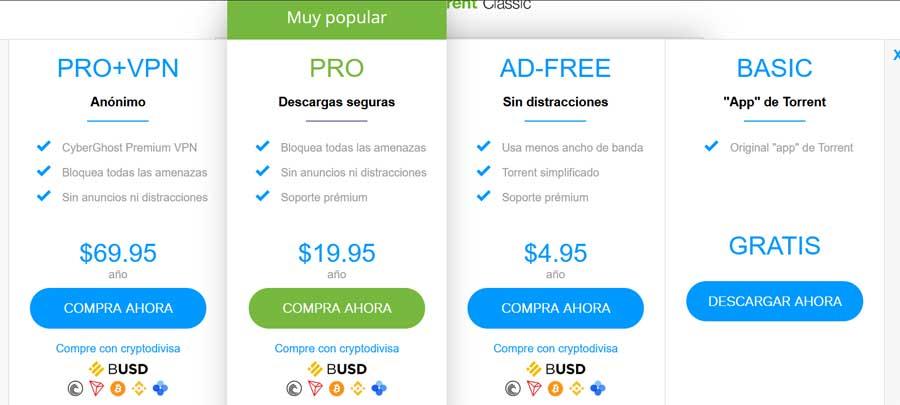
A partir de ese momento ya disponemos en el PC del ejecutable del programa como tal, por lo que hacemos doble clic en el mismo. Debemos estar atentos porque durante el proceso, el asistente nos propone la instalación de manera paralela, de otras dos aplicaciones. Esto lo podemos aceptar o rechazar, se trata del navegador Opera, y del antivirus Avast.
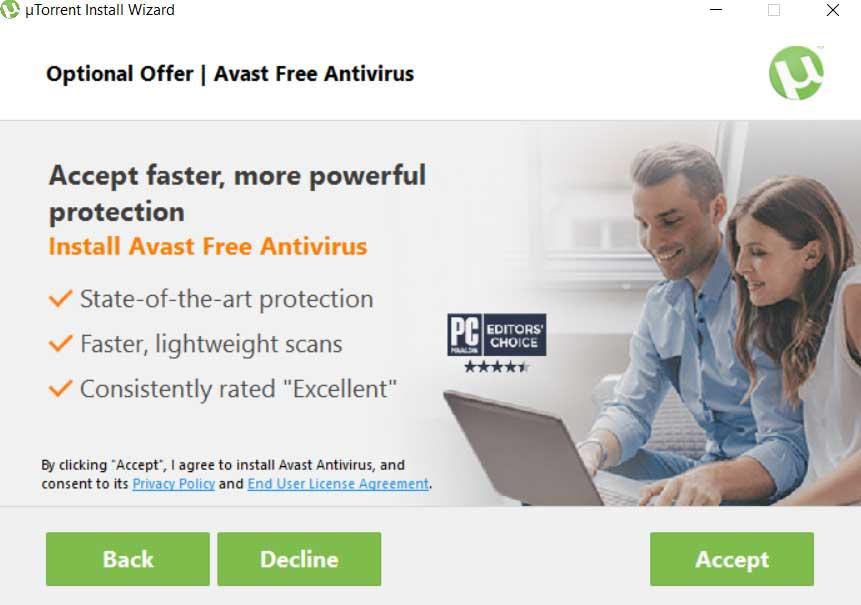
A continuación nos encontraremos con una nueva ventana en la que se nos informa de una serie de opciones que nos permiten especificar los accesos directos a crear. Al mismo tiempo el siguiente paso del instalador nos deja configurar algunos apartados. Podremos especificar si deseamos arrancar uTorrent junto a Windows, permitir las entradas en el firewall, así como los tipos de archivos asociados.
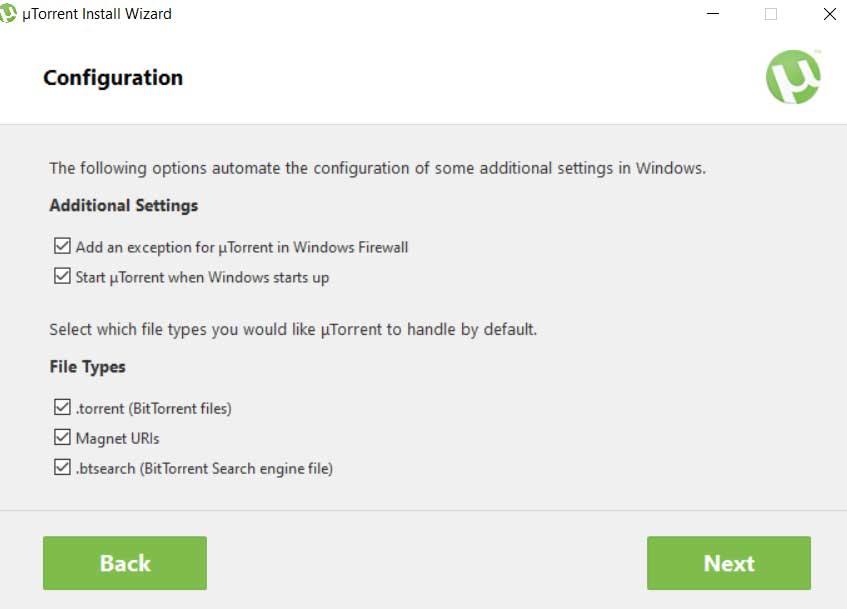
Puesta en marcha y primeros pasos con uTorrent
Tal y como suele ser habitual en este tipo de programa en concreto, aquí nos encontramos con una interfaz de usuario desde la que gestionamos la subida y la bajada de torrent. La misma se ha diseñado para facilitarnos en gran medida este tipo de movimientos y acciones. Además el programa nos ofrece una serie de funciones propias con las que optimizar y personalizar su funcionamiento, como veremos más adelante.
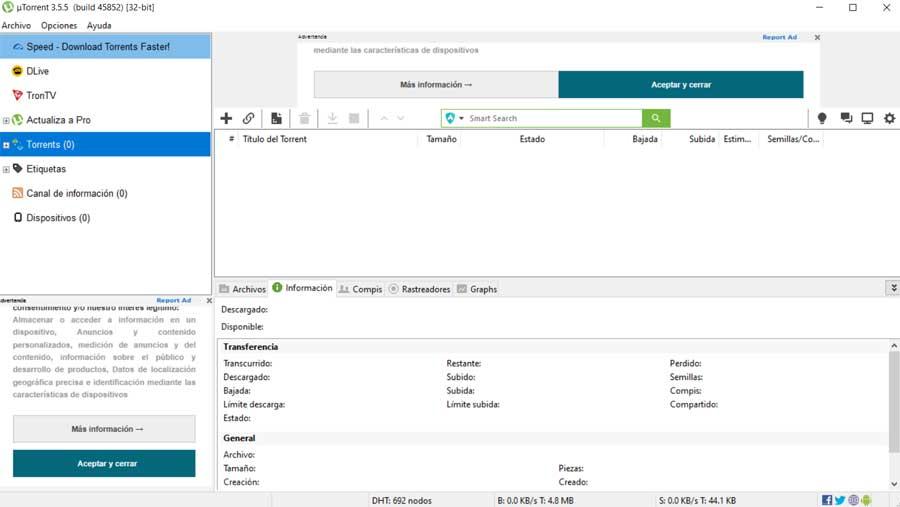
Cabe mencionar llegados a este punto que los desarrolladores del programa intentan facilitar su uso a través de su interfaz. Por ejemplo, para empezar a descargar uno estos ficheros torrent, basta con que lo arrastremos a su panel central el archivo como tal desde el Explorador de Windows. Esto servirá para que dé comienzo la descarga como tal y el proceso empiece en ese instante.
Interfaz de uTorrent
Decir que en el panel central es donde se sitúan los torren que cargamos en el programa, mientras que en la parte inferior encontramos información del mismo. Además en ese panel inferior tendremos constancia de todo lo relativo a la descarga como tal.

Además si lo que deseamos es interactuar con cada uno de estos ficheros que estamos bajando, no tenemos más que pinchar en el mismo con el botón derecho. Esto nos dará paso a una serie de acciones que solo atañen a esa entrada. Esto nos permitirá pausarlo, cambiar su prioridad, su ancho de banda a usar, copiar el enlace, borrarlo, o ver sus propiedades.
Configurar uTorrent desde sus opciones
Algo que debemos tener en cuenta es que uTorrent en primera instancia no va a necesitar de configuración adicional alguna para funcionar. Con esto lo que se consigue es que los menos experimentados en estas lides, puedan trabajar con el programa y descargar torrents sin tener que tocar ningún parámetro. De hecho, una vez hayamos cargado el torrent en su interfaz, este comenzará la descarga automáticamente.
Pero claro, se puede dar el caso de que deseemos ir un paso más allá y personalicemos el funcionamiento de la aplicación como tal. Esta es una propuesta que nos ofrece una buena cantidad de opciones para todo ello, como veremos a continuación. Para ello en principio lo que debemos hacer es mirar las opciones de menú que encontramos en la parte superior de la interfaz. Para configurar el programa con mayor profundidad, lo que hacemos es situarnos en Opciones / Preferencias.
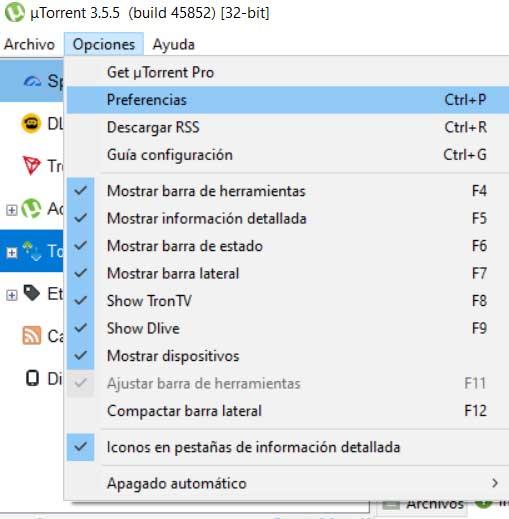
Esto nos dará paso a una nueva ventana que se divide en dos partes bien diferenciadas. Por un lado, en la parte izquierda nos encontramos con todas las categorías en las que se divide este apartado de configuración de uTorrent. Así, a medida que vayamos accediendo a cada uno de estos, en la parte derecha de la pantalla aparecerán las opciones disponibles para cada uno de ellos. Así que veamos lo que nos presenta esto y cómo configurar el programa para mejorar la descarga de contenidos y adaptarlo a nuestras necesidades.
General
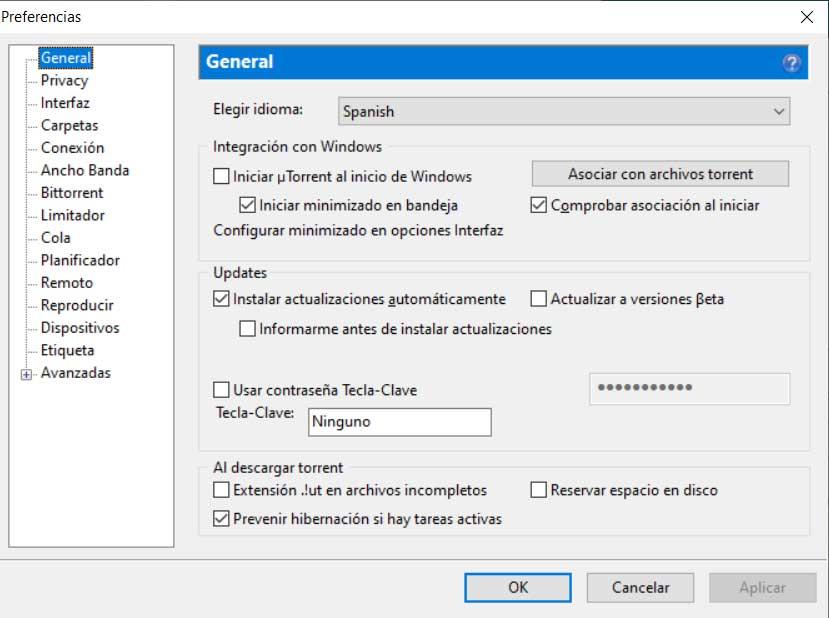
La primera de las opciones que aquí vamos a encontrar es la llamada General. Desde la misma vamos a tener la oportunidad de configurar varios parámetros importantes para el funcionamiento de uTorrent. Así personalizamos el inicio del programa, o podemos asignarle incluso una clave de acceso al mismo. Desde aquí igualmente podemos gestionar las actualizaciones que le lleguen o elegir el idioma de la interfaz.
Privacy
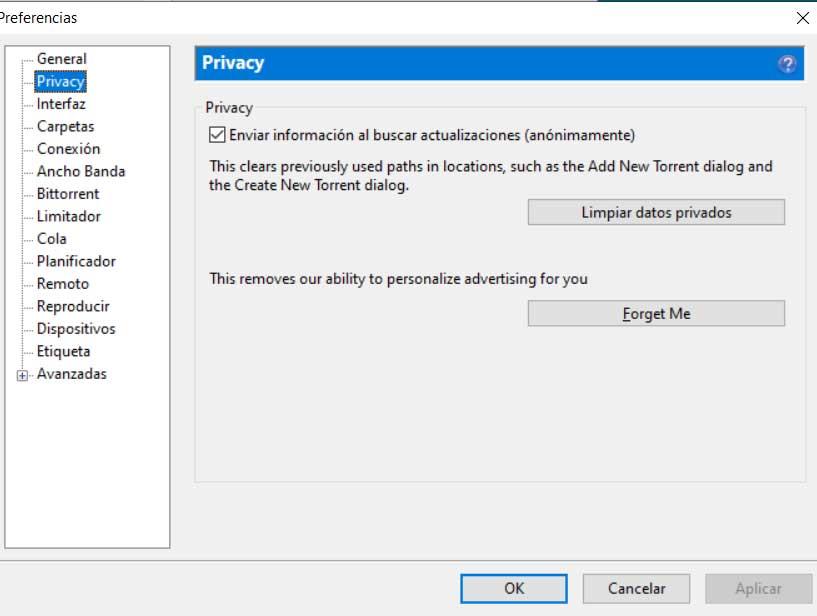
A continuación nos encontramos con un apartado relacionado con la privacidad en este programa. Esto nos será de mucha utilidad en el caso de que el PC donde lo hemos instalado, lo utilicen varias personas. Se puede dar el caso de que no deseemos que el resto de usuarios del equipo tengan acceso a los contenidos que descargamos en el pasado. Por tanto, desde aquí y con tan solo pulsar un botón, la propia aplicación elimina todos los datos privados y el historial que se haya guardado hasta ahora.
Interfaz
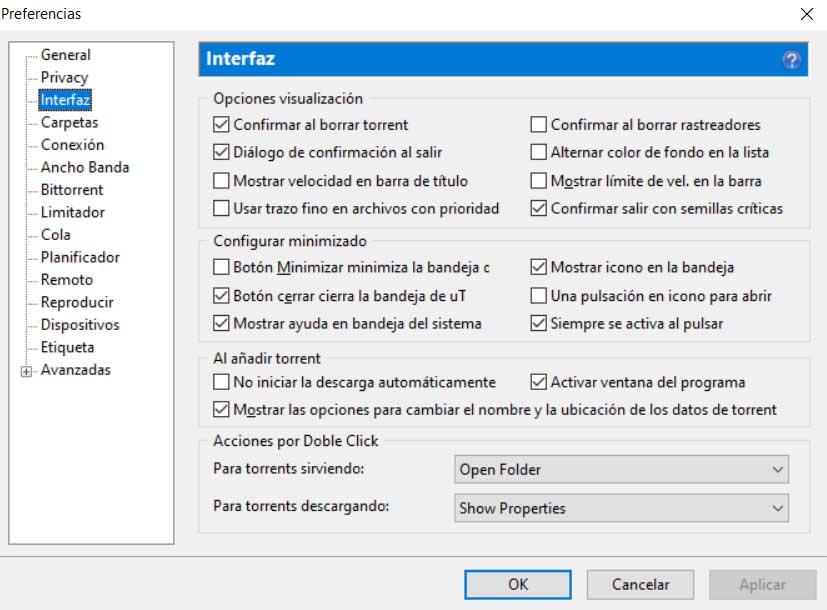
A la hora de exprimir al máximo un programa de estas características, algo importante que debemos tener en cuenta, es crear un entorno adecuado. Eso es algo que dependerá en gran medida de los gustos y preferencias de cada uno de los usuarios. Por tanto en el caso de que deseemos personalizar este apartado al que nos referimos, lo que debemos hacer es situarnos precisamente en la sección de Interfaz de esta ventana.
Aquí nos vamos a encontrar con una buena cantidad de opciones personalizables. Entre estas podemos destacar el comportamiento de los torrent cargados, los cuadros de diálogo que deseamos que aparezcan en pantalla, o qué hacer al añadir un torrent. Del mismo modo tendremos la posibilidad de configurar el comportamiento del programa cuando lo tengamos minimizado en el sistema operativo. Esto será de importancia para su funcionamiento cuando no está en primer plano.
Carpetas
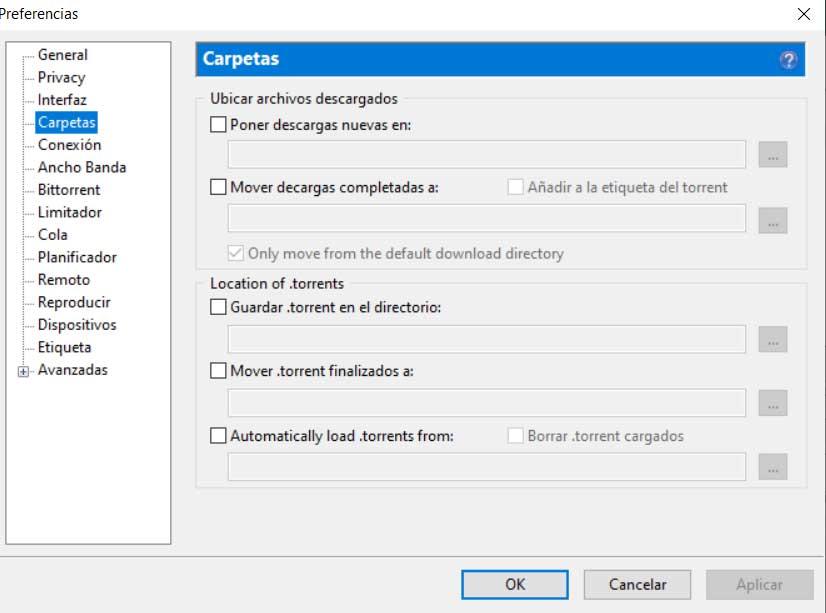
Otro de los apartados de extrema importancia en el uso de este tipo de aplicaciones, es saber gestionar los contenidos que bajamos. Esto es algo que se hace especialmente importante si tenemos planeado bajar una gran cantidad de torrent. Por tanto desde esta sección, uTorrent nos da la oportunidad de administrar las ubicaciones de disco que vamos a usar para estos nuevos archivos.
Todo ello nos ayudará a organizar estos ficheros de la manera y estructura de carpetas que deseemos. De este modo tenemos la posibilidad de especificar la ubicación de las descargas que están en marcha, así como su ubicación una vez que hayan finalizado. Lo mismo podemos hacer con los torrent como tal con los que trataremos más adelante desde aquí.
Conexión
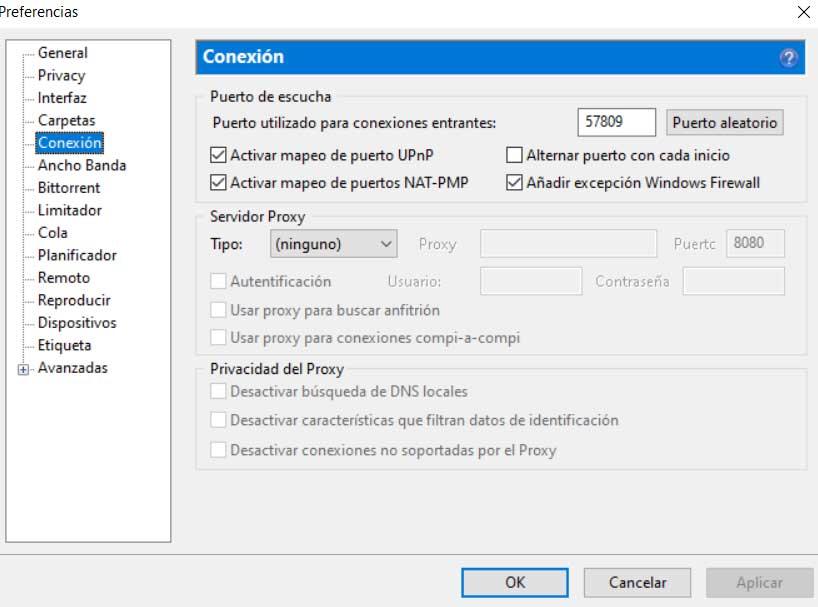
Como os podréis imaginar, este es uno de los apartados más importantes, ya que este nos permite gestionar parámetros relacionados con nuestra conexión a Internet. De este modo, desde la ventana que aparece, podemos activar el mapeo de puertos UPnP y NAT-PMP, algo que os recomendamos hacer. De igual modo tendremos la oportunidad de especificar el puerto que deseamos usar desde esta aplicación para las descargas como tal.
En el supuesto de que deseemos hacer uso de un servidor proxy para ciertas descargas, sus parámetros los configuramos también desde aquí. Esto es algo que por defecto viene desactivado.
Ancho Banda
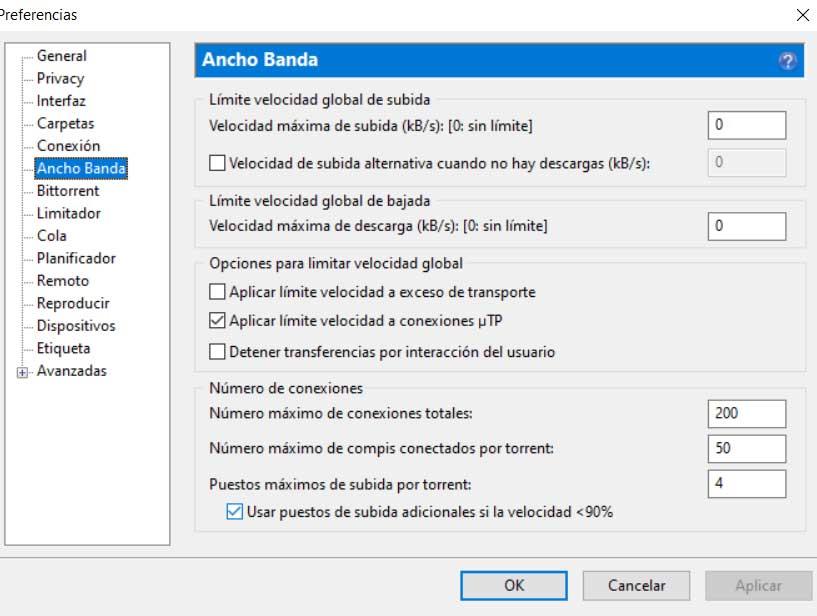
En el siguiente apartado de las preferencias de uTorrent, podremos especificar al programa, el ancho de banda que deseamos asignar a estas descargas. Esto es muy importante en el caso de que sigamos usando Internet en otros programas al mismo tiempo, algo más que habitual. Por tanto desde esta ventana podemos asignar un ancho de banda máximo tanto a las subidas como a las bajadas de torrent.
Por otro lado, algo también muy importante, es que tenemos la posibilidad de indicar el número máximo de conexiones que vamos a usar simultáneamente. Esto nos permite especificar los recursos de red que deseamos que use uTorrent, todo dependiendo de la conexión de la que dispongamos.
BitTorrent
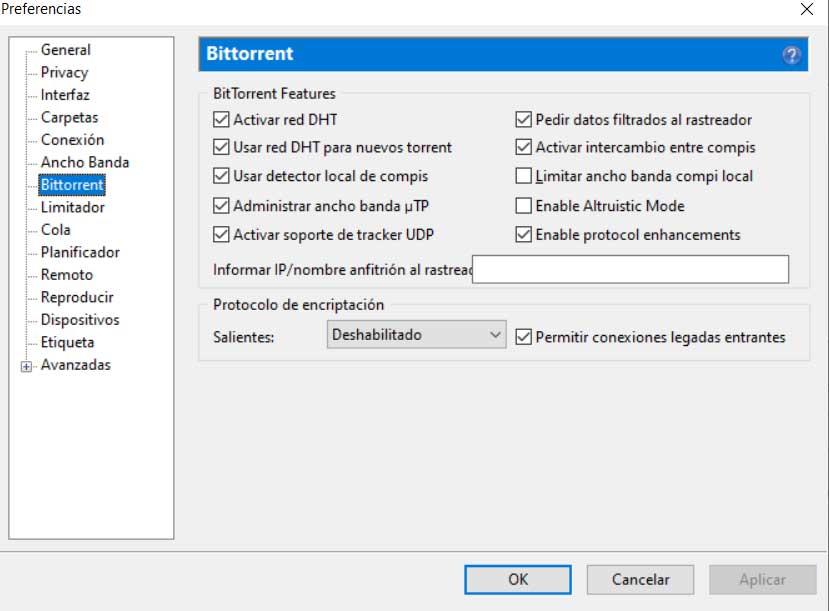
Este es un apartado dedicado a los usuarios más avanzados o con experiencia en el uso de redes P2P con BitTorrent. Así podremos configurar de la mejor manera el modo en el que el programa interactuará con el resto de usuarios de la misma red. Y es que hay que tener en cuenta que este es precisamente uno de los secretos del buen funcionamiento de estas redes P2P.
Limitador
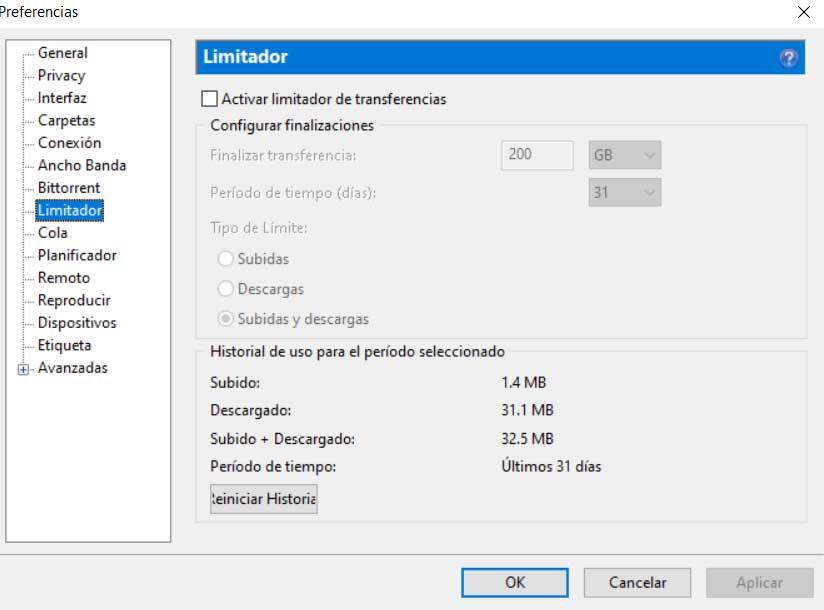
En el supuesto de que dispongamos de una conexión a Internet limitada en cuanto a la cantidad de datos que podemos transmitir, esto es importante. Y es que desde esta ventana le indicamos a uTorrent la cantidad máxima de datos, tanto de subida como de bajada, que vamos a poder usar desde aquí. Una vez se alcance el límite establecido, los procesos en marcha se pararán.
De igual modo podemos ver la cantidad de datos con la que hemos tratado en el programa a lo largo del último mes.
Planificador
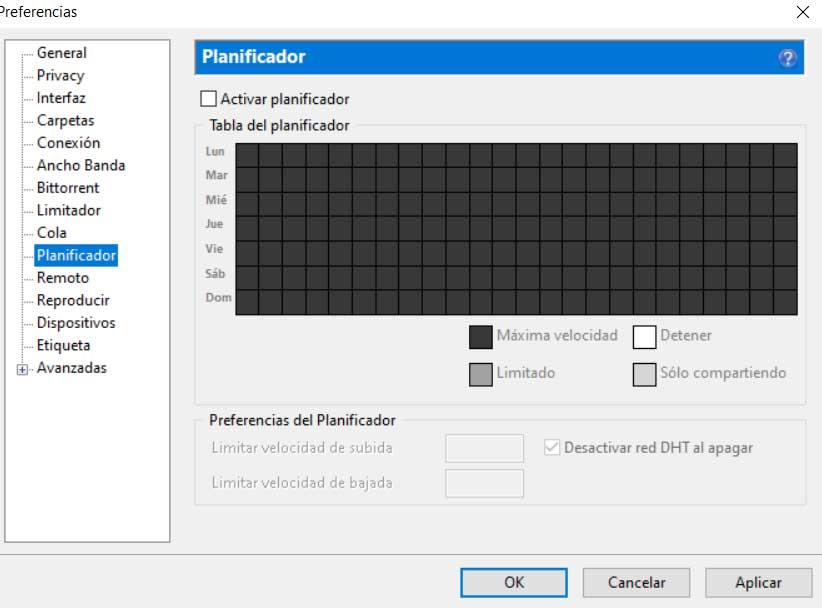
También se puede dar el caso de que deseemos descargar los torrent aquí subidos, pero solo en determinados momentos. Por ejemplo cuando no estemos trabajando con el equipo o estemos conectados a una determinada red. Es por ello que este planificador nos permite especificar las horas y los días en los que deseamos que uTorrent se ponga en funcionamiento por sí solo.
Remoto
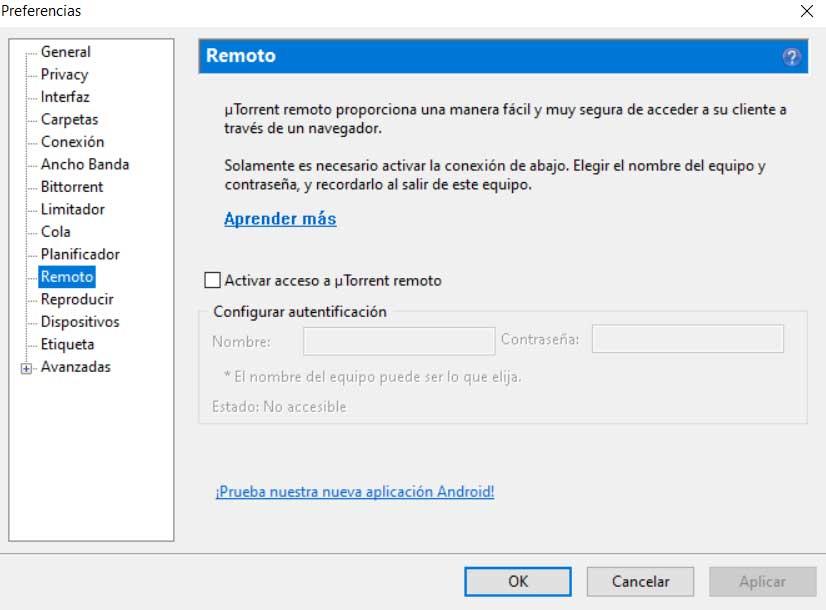
Hay que saber que este es un cliente para archivos torrent que podemos controlar de forma remota desde otro equipo. Esto nos da la oportunidad de gestionar las descargas activas desde otro PC mientras nos estamos presentes en el equipo de origen. Esto es algo que podemos configurar precisamente desde este mismo apartado con un nombre y una contraseña de acceso a todo ello.
Reproducir
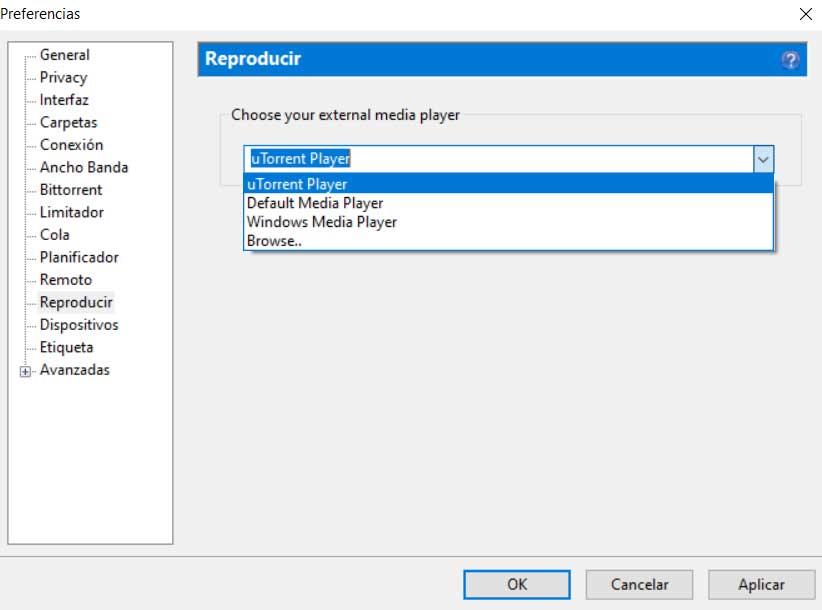
Si partimos de la base de que este es un programa que, además de permitirnos bajar torrent, nos permite reproducir directamente aquellos que contengan vídeos. Decir que desde aquí podremos especificar el reproductor que deseamos usar para ello, o bien el interno de uTorrent, o cualquier otro de terceros.
Fuente: SoftZone https://ift.tt/34UCnBo Autor: David Onieva
.png)
